採光補正係数目盛の作成
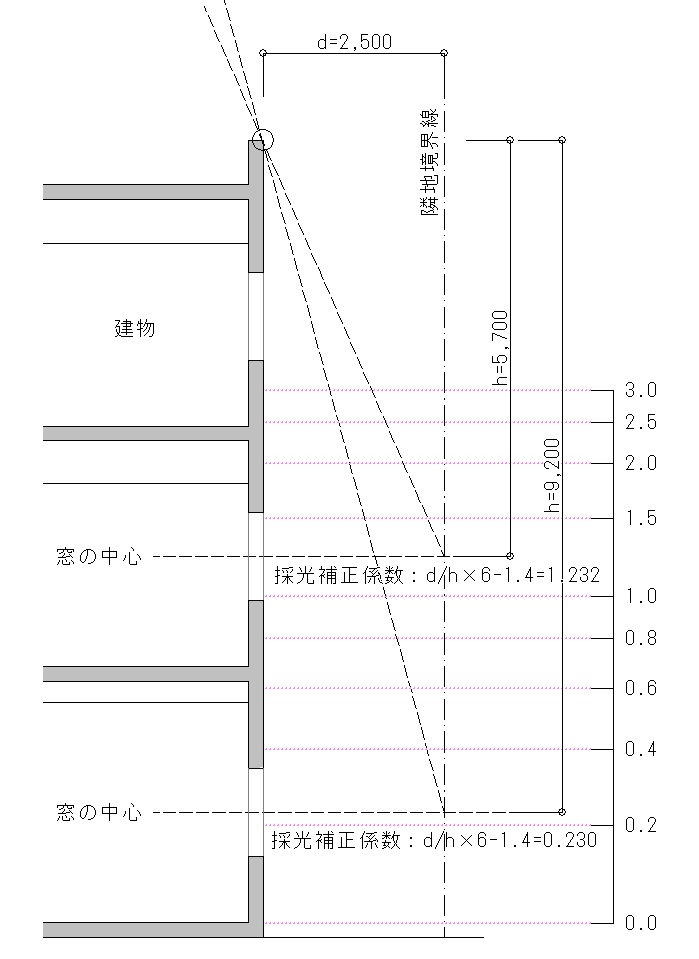
狭小地や隣棟間隔が狭い場合に問題になりやすいものの一つに採光の確保がありますが、採光斜線を断面図に記載することで、初期の計画段階で、採光が取れるかどうかを概略的に把握できるようになります。斜線と聞くと道路斜線や高度斜線のように敷地境界側から建物に引いた「規制ライン」を思い浮かべることが多いと思いますが、採光斜線は、逆に建物側から境界線側に引いて作成し、どちらかと言えば「有効ライン」を明示します。用途地域が分かれば勾配が決まってくるので、この点では道路斜線と似ています。

一方で、採光補正係数目盛というものをご存じでしょうか。2000年の建築基準法の法改正で採光補正係数が導入され、それ以前の採光斜線の開口部の高さを1として、それより高い位置にある場合は割増率を、低い位置にある場合は割引率を加えられるようになり、それまで0か1かであった有効性が0~3の間で細かく設定されるようになりました。採光補正係数目というのは、その有効度合いを補正目盛という指標で表したもので、言ってみれば、採光の確保できる可能性を見える化した定規のようなものです。
「JG_採光補正」は、断面図に採光補正係数目盛りを記載できるJw_cadの 外部変形です。通常は、窓の直上にある部分と窓の高さの中心から採光補正係数を算出し、参考値として補正係数目盛りを記載します。
ソフトウェアサイトVectorからダウンロードする場合はこちら

補正係数目盛りは、建物から隣地境界線または敷地内の他の建物との水平距離と、用途地域によって定まりますので、採光斜線と同様に、開口部の大きさを検討する目安とすることができます。

また、窓の直上の部分が複数ある場合は採光補正係数の小さい方(不利側)を採用する必要があります。次のように、採光が厳しくなると採光勾配(h/d)が立ってくるので、不利側を視覚的に判断しやすくなります。
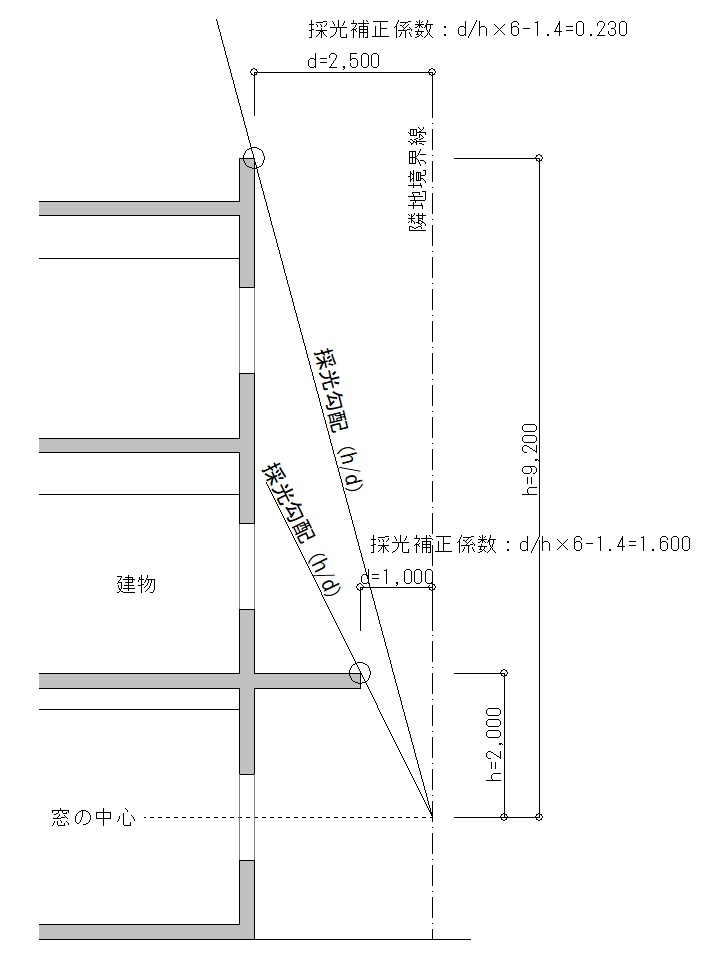
操作方法は、以下の通りです。
【1】zipファイルを解凍し、JWWファイル内または任意の場所に保管します。
【2】Jw_cadの[その他]メニュから外部変形コマンドを選択します。
【3】ファイル選択で、保管した場所にある「JG_採光補正」フォルダ内の採光補正.BATをクリックします。
【4】Jw_cadのトップメニュー下に、「◎窓上部のポイントを指示」と表示されるので、窓の上部にあるパラペット天端や軒先などの建築物の部位をクリック(左クリック (L)で任意点、右クリック (R)で読取点)します。
【5】Jw_cadのトップメニュー下に、「◎窓中心(高さ)を指示 」と表示されるので、窓の中心点をクリック(左クリック (L)で任意点、右クリック (R)で読取点)します。
補足:高さのみを読み取るので、水平方向は任意の点で構いません。
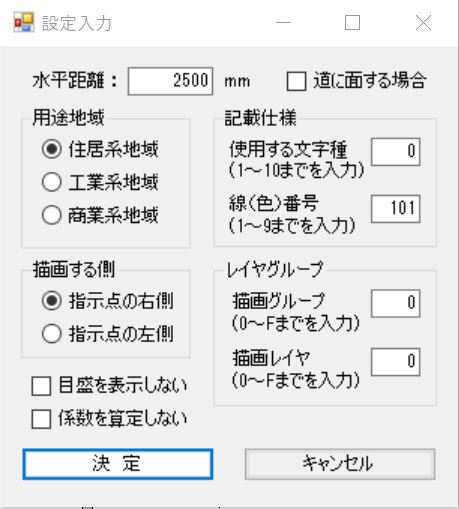
【6】設定入力フォームが立ち上がるので、水平距離(ミリ単位)と、用途地域(住居系地域、工業系地域、商業系地域から選択)、描画する側(指示点の右側か左側)を選択します。道路に面する場合は「道に面する場合」にチェックを入れます。次に、採光補正係数目盛り(0~3の間の10目盛り、又は1~3までの間の5目盛り)を表示しない場合は「目盛を表示しない」にチェックを入れます。次に、採光補正係数を算定しない場合(目盛りのみ表示したい場合)は、「係数を算定しない」にチェックを入れます。次に記載仕様として、使用する文字種(1から10まで)と線(色)番号(1から9及びSXF色の101~356まで)を入力する。次にレイヤグループとして、描画するグループ(0からFまで)と④描画するレイヤ(0からFまで)を入力します。
補足:文字種及び線(色)番号は、上記の番号以外を入力すると現在設定で描画されます。レイヤグループは0~F以外の番号(又は記号)を入力すると現在のレイヤグループに描画されます。
【6】「決定」ボタンを押すと、Jw_cadの画面に採光勾配(d/h)、採光補正係数(算定式)、採光補正係数目盛り等が描出されます。
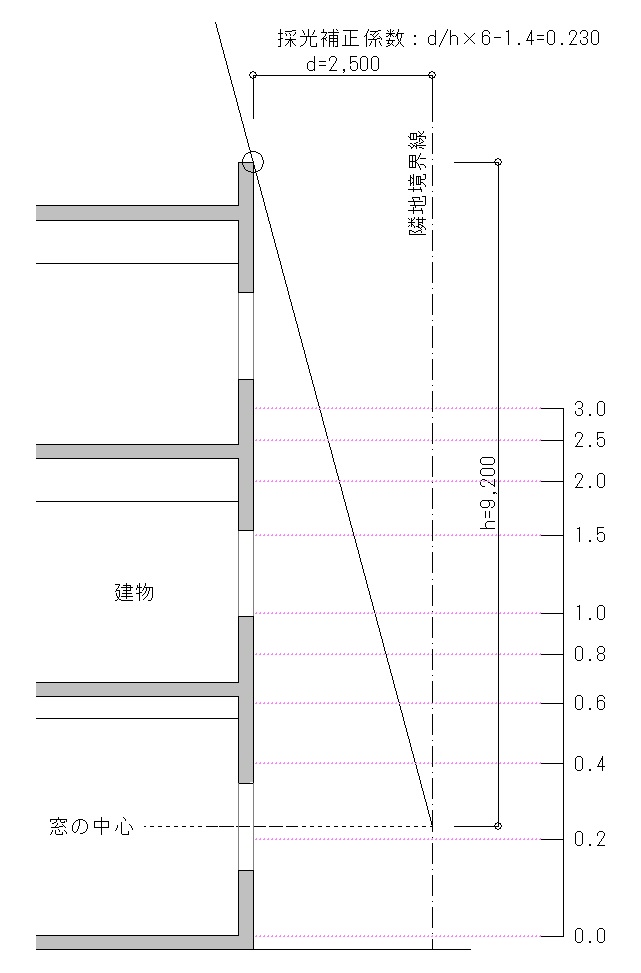
コメントを残す